Для того, щоб керувати налаштуваннями маршрутизатора Ruckus, вам потрібно знати деталі входу за замовчуванням Ruckus. Процедура входу в Ruckus Router не потребує спеціальних технологічних знань, і кроки, наведені в цій статті, прості та прості.
Однак для того, щоб успішно увійти до вашого маршрутизатора Ruckus, спочатку вам потрібно подбати про дві речі. Давайте подивимось, що вони!
Перш ніж увійти до маршрутизатора Ruckus
Дві важливі речі, про які потрібно подбати, - це підключення вашого пристрою (ПК, планшет або смартфон) до мережі, де знаходиться маршрутизатор Ruckus, і наявність IP -маршрутизатора Ruckus за замовчуванням, ім'я користувача та пароль готові.
Намагання увійти до маршрутизатора з пристрою, який не входить до мережі, було б невдалим. Основна причина цього полягає в тому, що лише пристрої в мережі можуть отримати доступ до налаштувань маршрутизатора. Тому використовуйте свій мережевий кабель, або підключення Wi -Fi для підключення пристрою до мережі.
Ще одна річ, яку вам потрібно мати, щоб легко увійти, - це деталі для входу в Ruckus Router: IP -маршрутизатор за замовчуванням, ім’я користувача та пароль.
Які деталі входу за замовчуванням Ruckus?
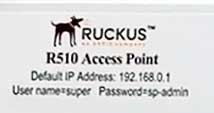
IP -вхід маршрутизатора Ruckus за замовчуванням є https://192.168.0.1
Примітка. Немає необхідності додавати https: //, коли ви вводите IP, оскільки більшість сучасних браузерів додають його автоматично.
Ім'я користувача за замовчуванням - супер
Пароль маршрутизатора Ruckus за замовчуванням- SP-Admin
Зверніть увагу, що якщо ви змінили ці дані про вхід раніше, вам доведеться використовувати нові.
Однак якщо вам потрібно скинути маршрутизатор Ruckus на заводські налаштування, то після цього ви можете скористатися деталями входу за замовчуванням.
Порок за кроком
Тепер, якщо ви все підготували, решта досить проста.
Крок 1 - Запустіть браузер на своєму пристрої
Ми зазвичай використовуємо браузер для доступу до налаштувань маршрутизатора. Не хвилюйтеся, чи буде ваш браузер виконати цю роботу, просто переконайтеся, що вона актуальна.
Крок 2 - Введіть 192.168.0.1 у барі браузер
IP -адреса входу в за замовчуванням Ruckus потрібно вводити в брус URL -адреси браузерів. Обов’язково введіть його обережно та використовуйте лише цифри. Після цього натисніть кнопку ENTER на клавіатурі.
Крок 3 - Введіть деталі входу за замовчуванням Ruckus
Після натискання кнопки ENTER відкриється нове вікно з проханням ввести ім’я користувача та пароль.
У поле поля користувача Super та в поля пароля тип SP-Admin . Клацніть ОК.
Крок 4 - Вітаємо! Ви увійшли в систему
Тепер ви можете налаштувати всі налаштування маршрутизатора Ruckus.
Якщо ви не зробили це, перш ніж ми настійно рекомендуємо змінити ім’я та пароль мережі, а також пароль адміністратора маршрутизатора. Ці зміни покращать безпеку вашої домашньої мережі. Звичайно, є якісь інші речі, які ви можете зробити, щоб зробити безпеку мережі ще сильнішою, але це буде висвітлено в іншій статті.
Загальні проблеми з входу в рушник
Незважаючи на те, що логін маршрутизатора Ruckus досить простий у деяких ситуаціях, процес входу може не вийти з ладу.
Ось найпоширеніші ситуації та те, що ви насправді можете з цим зробити.
1. Ви вводите IP входу за замовчуванням Ruckus, і вікно входу не відображається
Ну, якщо це станеться, є деякі речі, які потрібно спочатку перевірити:
- Чи є 192.168.0.1 правильною IP -адресою?
Ви можете використовувати команду та команду ipconfig, щоб перевірити це. Просто запустіть командний рядок, введіть ipconfig та натисніть кнопку ENTER. Прокрутіть вниз, поки не побачите шлюз за замовчуванням. Якщо там є ще один IP замість за замовчуванням 192.168.0.1, спробуйте реєструвати з новим.
- Ви правильно вводите IP?
Іноді люди роблять помилку і вводять літери O або L замість чисел 0 і 1. Хоча вони виглядають дуже схожими, коли ми їх вводять, вони не є. IP складається з чисел лише так, коли ви вводите букву замість числа, що вікно входу не відкриється.
- Ви вводите IP в барі URL?
IP -адреса входу за замовчуванням Ruckus слід вводити в URL -адресу або адресу. Якщо ви введете його в поле пошуку, вікно входу не відображається.
- Ви підключені до мережі?
Ми вже обговорювали це. Тільки пристрої, які є частиною мережі, можуть використовуватися для входу в налаштування маршрутизатора Ruckus.
2. Вікно входу відображається, але ім'я користувача та пароль не правильно.
Якщо це станеться, є великі шанси, що ви або хтось інший змінив ім'я користувача та пароль за замовчуванням. У такому випадку вам потрібно увійти за допомогою власних.
Однак якщо ви забули ці дані про вхід, вам потрібно буде скинути свій маршрутизатор Ruckus на заводські налаштування . Після завершення скидання ви зможете увійти з деталями входу за замовчуванням Ruckus.
Інша річ, на яку слід звернути увагу, - це те, як ви вводите ім'я користувача та пароль. Це чутливі до випадку, тому введіть їх саме так, як вони повинні бути.
Тепер, коли ви знаєте деталі входу за замовчуванням Ruckus та точні кроки для входу в маршрутизатор, ви можете легко отримати доступ та налаштувати налаштування маршрутизатора Ruckus. Навіть якщо щось піде не так, спробуйте виправлення, надані в цій статті. Ми впевнені, що ви в найкоротші терміни налаштовуєте свої налаштування маршрутизатора Ruckus.
